Oletko etsimässä tapaa tehdä värikorjauksesi tarkemmin ja kohdennetummin Adobe Premiere Pro CC 2019:ssä? Valikoiva värin säätö on uusi työkalu, joka auttaa sinua tekemään projekteistasi vielä vaikuttavampia. Tässä oppaassa käydään vaihe vaiheelta läpi valikoivan värin säätämisen toimintoja ja asetuksia Premiere Pro CC 2019:ssä.
Tärkeimmät havainnot
- Valikoiva värin säätö on integroitu Lumetri-väripalettiin.
- Voit käyttää RGB-käyriä sekä sävy- ja kylläisyyskäyriä tarkkoihin säätöihin.
- Muutokset voidaan helposti palauttaa tai säätää uudelleen.
Vaiheittainen opas valikoivan värisäätämisen käyttöön
Ensiksi varmista, että olet jo valinnut projektissasi sen klipin, jota haluat muokata. Aktivoi klippi napsauttamalla sitä.
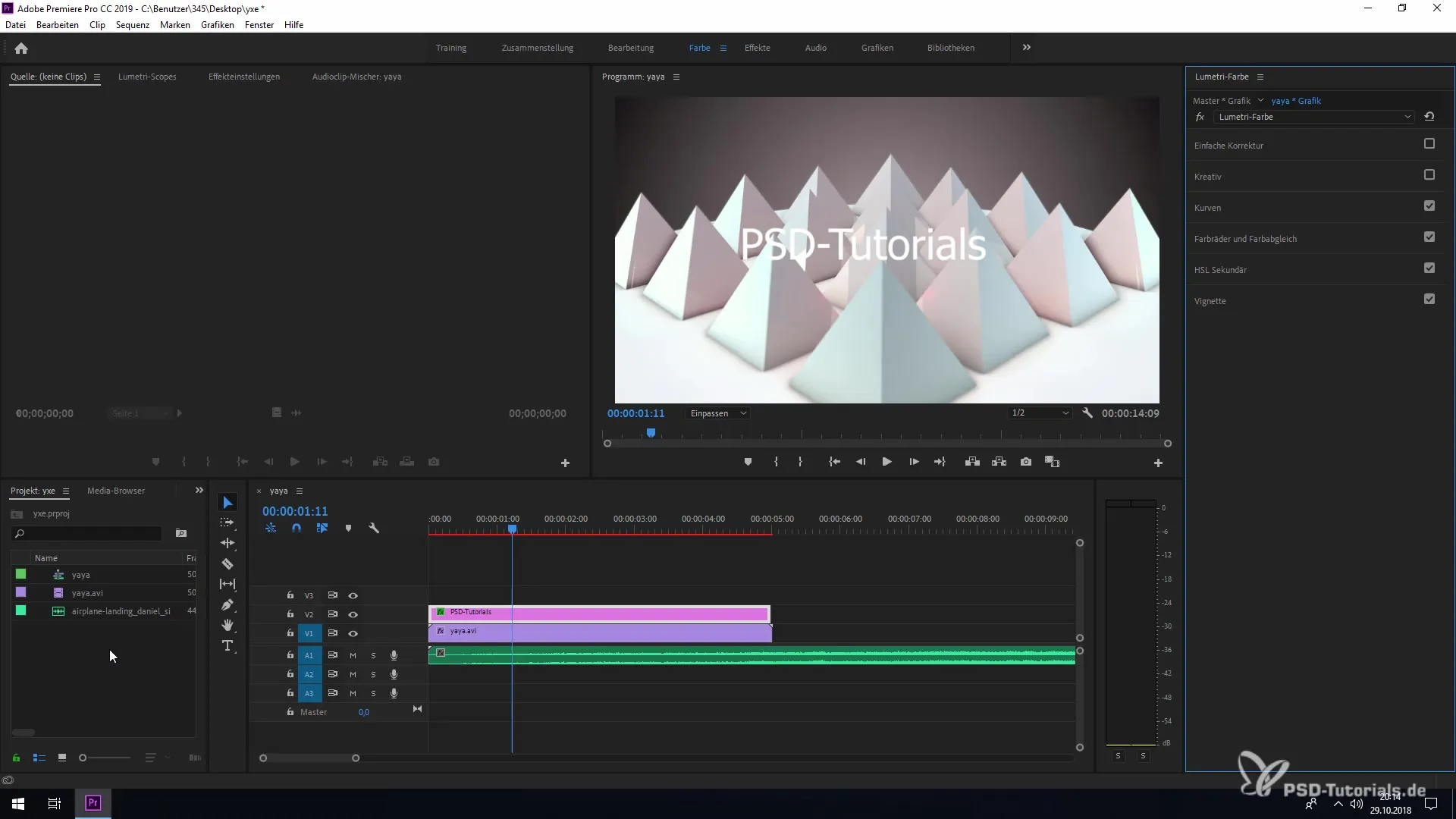
Seuraavaksi avaa Lumetri-väri. Löydät sen ylävalikosta kohdasta " väri". Napsauta sitä avataksesi värisäätöikkunan.
Nyt sinulla on mahdollisuus säätää erilaisia asetuksia klippisi kohdalla. Voit valita eri säätömoduulien välillä, ja keskitymme tässä oppaassa käyriin.
Käydäksesi Lumetri-ikkunassa alaspäin, löydät "RGB-käyrät" ja "Sävy/Kylläisyys-käyrät" -alasvetovalikoita. Napsauta yhtä valikoista näyttääksesi vastaavat asetukset.
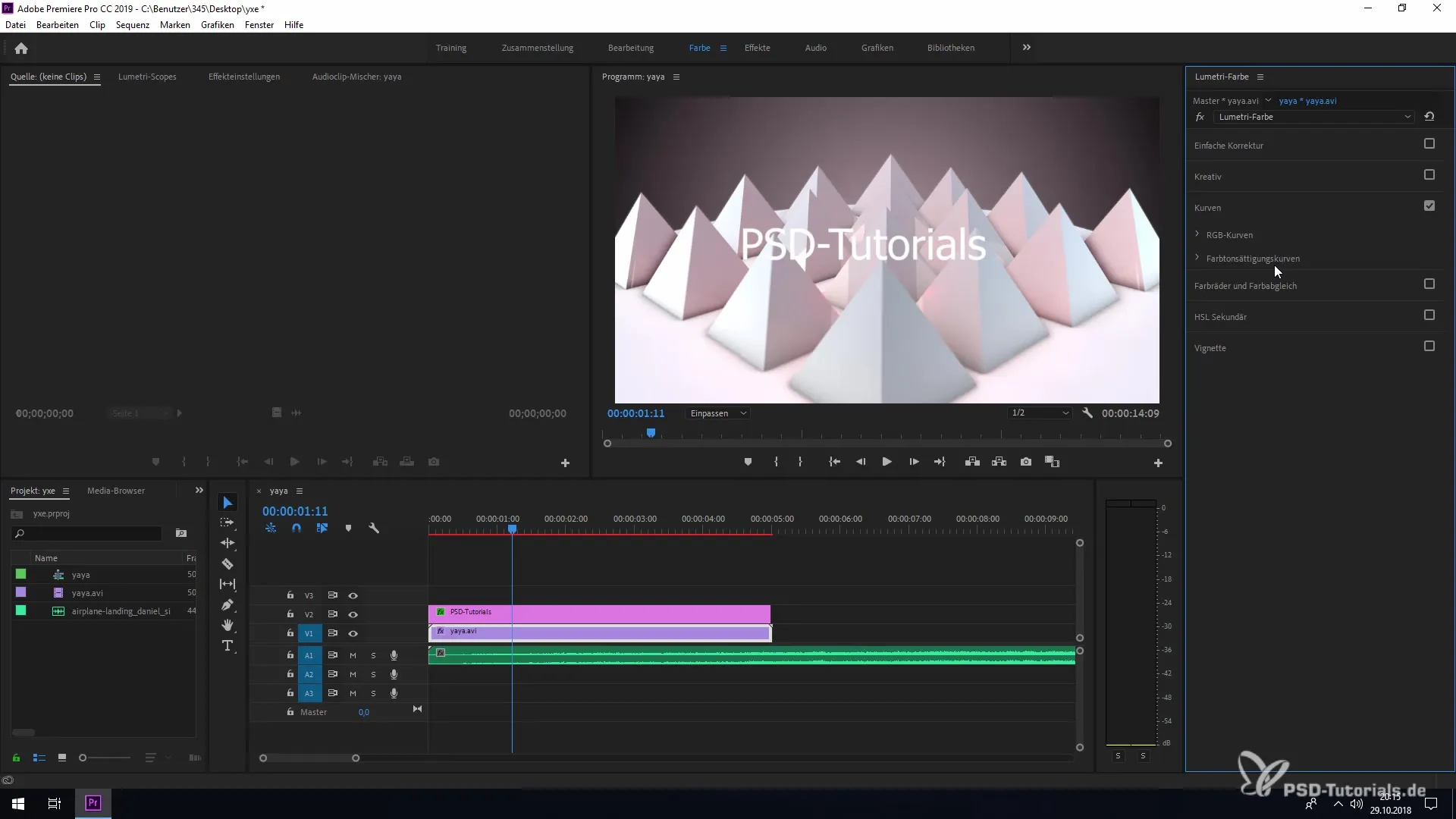
RGB-käyrissä voit säätää punaisen, vihreän ja sinisen värikanavan erikseen. Esimerkiksi, jos haluat nostaa punasävyä, vedä punainen kanava ylöspäin.
Jos aiot muuttaa erityisiä arvoja, voit tehdä sen helposti. Jos napsautat vahingossa tai et ole tyytyväinen arvoihin, voit palata alkuperäisiin asetuksiin. Pidä Ctrl-näppäintä (tai Cmd-näppäintä Macilla) painettuna ja napsauta käyrän merkattua viivaa.
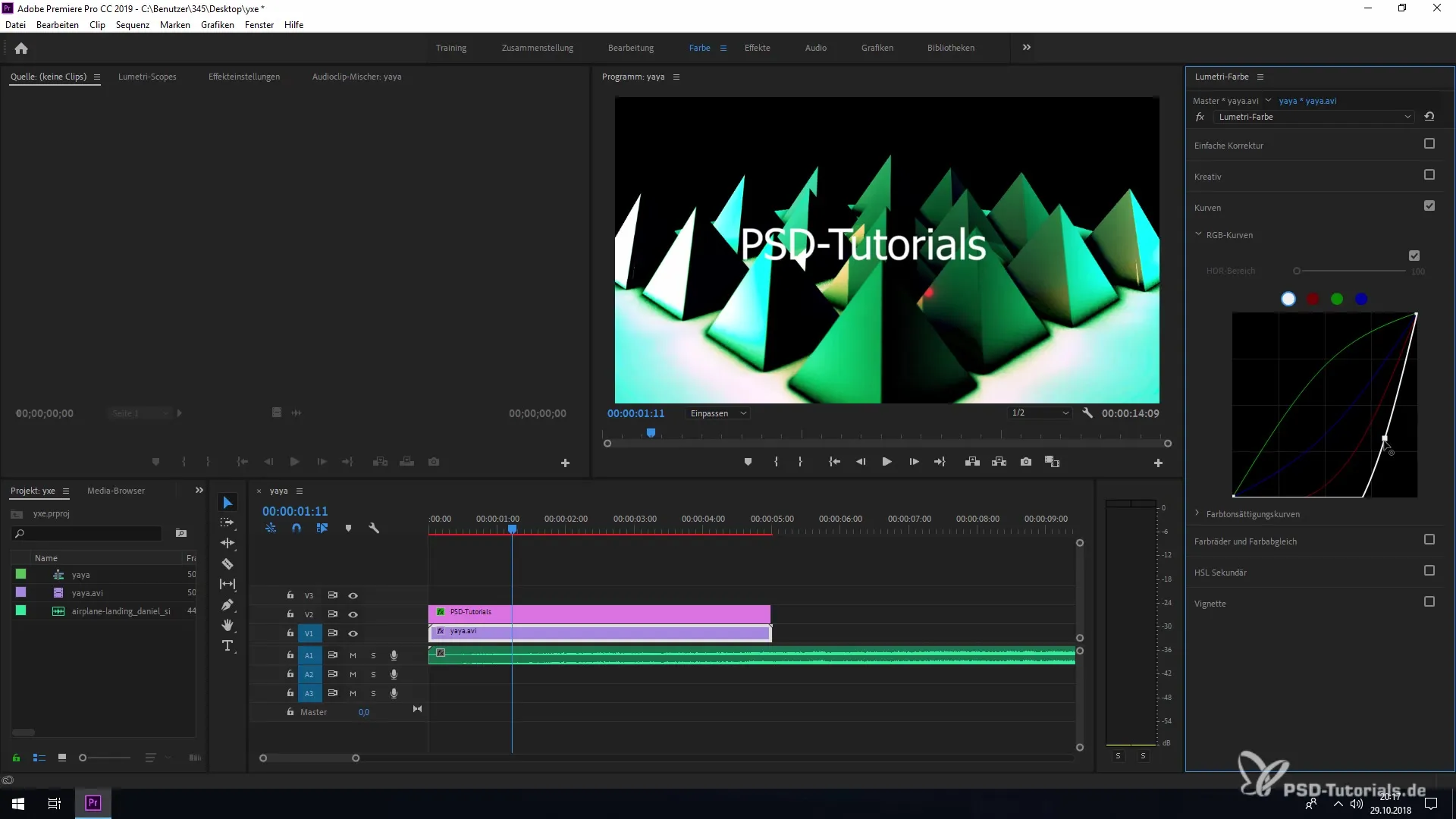
Toinen hyödyllinen ominaisuus on mahdollisuus nollata kaikki kaksoisklikkaamalla. Kaksoisklikkaa vain viivaa nollataksesi kaikki säädöt ja jatkaaksesi oletusarvoilla.
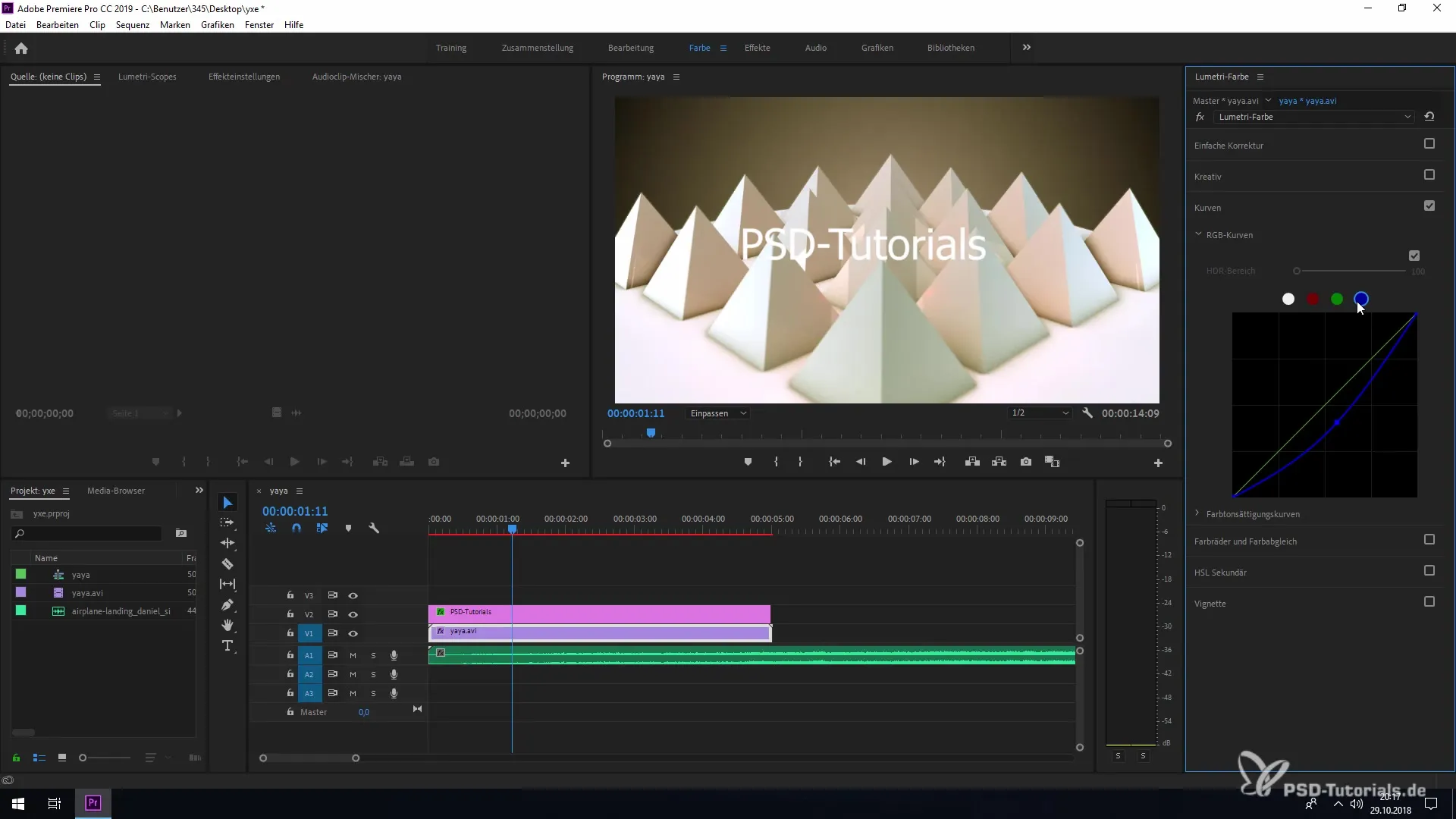
Lisäksi voit valita erityisiä valikoivia väriarvoja, jotka mahdollistavat yksittäisten sävyjen säätämisen klipissäsi. Esimerkiksi voit valita tietyn sinisen sävyn ja säätää sitä haluamallasi tavalla.
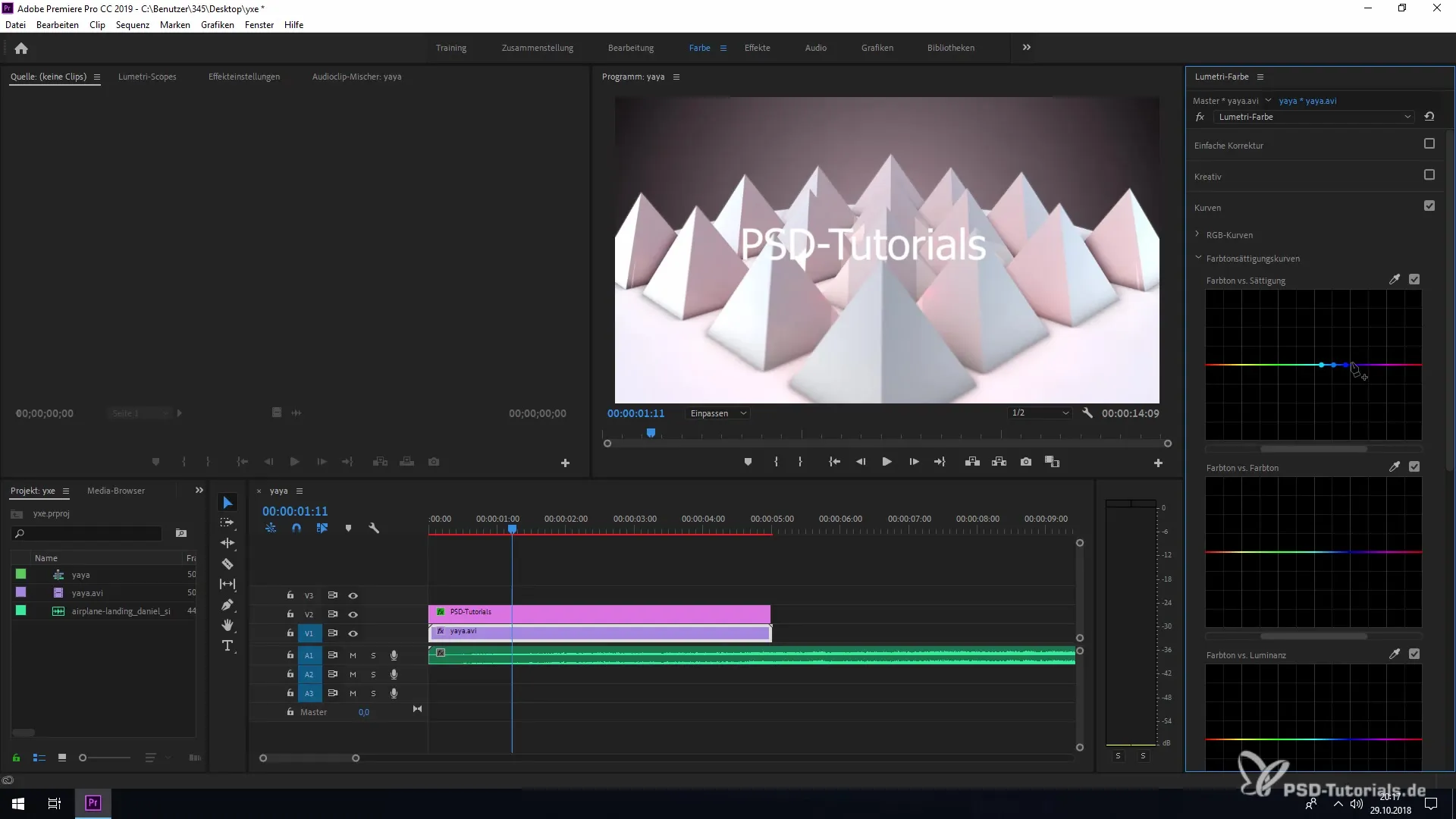
Jos haluat työskennellä kylläisyysarvojen tai luminanssin kanssa, sinulla on myös erityisiä asetuksia tätä varten. Kokeile näitä arvoja saavuttaaksesi haluamasi tulokset.
Erityistä valikoivassa värin säätämisessä Premiere Pro CC 2019 on, että kaikki muutokset sovelletaan valittuun tasoon. Joten jos tarkastelet toista klippiä tai tasoa, ohjelmisto muistaa säädöt erityisesti käsiteltävälle tasolle.
Tämän pienen katsauksen jälkeen Adoben Premiere Pro CC 2019:n valikoivasta värin säätämisestä olet nyt kykenevämpi toteuttamaan värikorjauksiasi tehokkaammin ja kohdennetummin.
Yhteenveto - Uudet ominaisuudet Creative Cloudissa: Premiere Pro CC 2019
Olet nyt oppinut, kuinka voit valikoivan värin säätämisen avulla kohdennetusti säätää värivaroja klippeihisi. Eri käyrien avulla saat laajat mahdollisuudet manipuloida värejä haluamallasi tavalla. Työskentely Lumetri-värin kanssa mahdollistaa luovaa vapautta tehtäviesi tehokkaampaan toteuttamiseen.
Usein kysytyt kysymykset
Kuinka valikoiva värin säätö toimii Premiere Pro CC 2019:ssä?Valikoivalla värin säädöllä voit säätää tarkasti tiettyjä värejä klipissä.
Missä löydän Lumetri-värin Premiere Pro CC 2019:ssä?Löydät Lumetri-värin ylävalikosta kohdasta "väri".
Voinko palauttaa muutokset, jos en ole tyytyväinen?Kyllä, voit palauttaa valitsemalla Ctrl-näppäimen ja napsauttamalla tai kaksoisklikkaamalla käyräviivaa.
Tarjoaako Premiere Pro CC 2019 muitakin säätömahdollisuuksia?Kyllä, valikoivan värin säädön lisäksi Premiere Pro tarjoaa monia muita väriä säätävän työkalun vaihtoehtoja.
Voinko soveltaa muutoksia vain tiettyihin klippeihin?Kyllä, jokainen värimuutos sovelletaan vain valittuun klippiin.


